 利用Photoshop进行遥感影像的色彩处理
利用Photoshop进行遥感影像的色彩处理
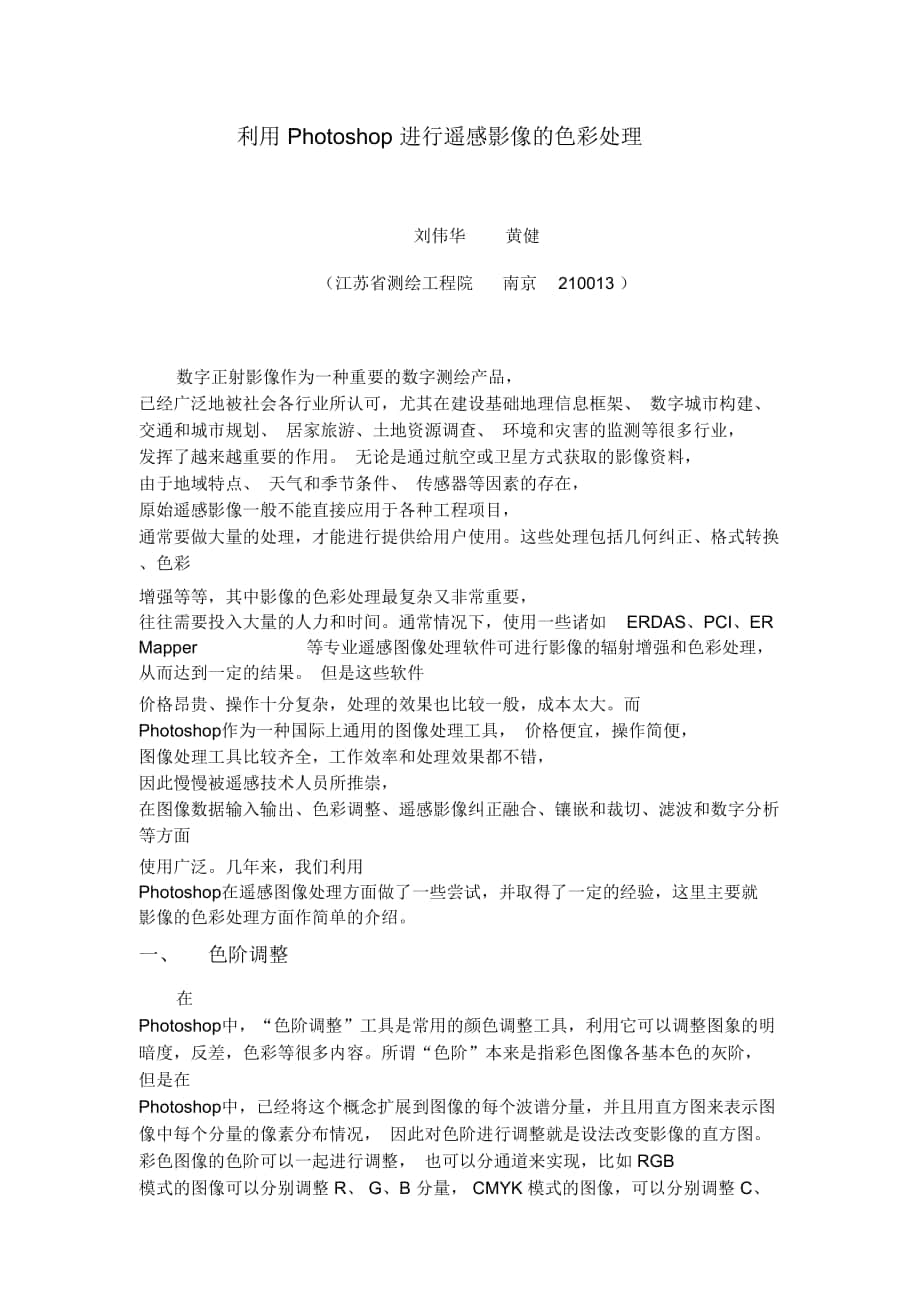


《利用Photoshop进行遥感影像的色彩处理》由会员分享,可在线阅读,更多相关《利用Photoshop进行遥感影像的色彩处理(7页珍藏版)》请在装配图网上搜索。
1、利用 Photoshop 进行遥感影像的色彩处理刘伟华黄健(江苏省测绘工程院南京210013 )数字正射影像作为一种重要的数字测绘产品, 已经广泛地被社会各行业所认可,尤其在建设基础地理信息框架、 数字城市构建、 交通和城市规划、 居家旅游、土地资源调查、 环境和灾害的监测等很多行业, 发挥了越来越重要的作用。 无论是通过航空或卫星方式获取的影像资料, 由于地域特点、 天气和季节条件、 传感器等因素的存在, 原始遥感影像一般不能直接应用于各种工程项目, 通常要做大量的处理,才能进行提供给用户使用。这些处理包括几何纠正、格式转换、色彩增强等等,其中影像的色彩处理最复杂又非常重要, 往往需要投入大
2、量的人力和时间。通常情况下,使用一些诸如 ERDAS、PCI、ER Mapper 等专业遥感图像处理软件可进行影像的辐射增强和色彩处理, 从而达到一定的结果。 但是这些软件价格昂贵、操作十分复杂,处理的效果也比较一般,成本太大。而 Photoshop作为一种国际上通用的图像处理工具, 价格便宜,操作简便, 图像处理工具比较齐全,工作效率和处理效果都不错, 因此慢慢被遥感技术人员所推崇, 在图像数据输入输出、色彩调整、遥感影像纠正融合、镶嵌和裁切、滤波和数字分析等方面使用广泛。几年来,我们利用 Photoshop在遥感图像处理方面做了一些尝试,并取得了一定的经验,这里主要就影像的色彩处理方面作简
3、单的介绍。一、色阶调整在 Photoshop中,“色阶调整”工具是常用的颜色调整工具,利用它可以调整图象的明暗度,反差,色彩等很多内容。所谓“色阶”本来是指彩色图像各基本色的灰阶,但是在 Photoshop中,已经将这个概念扩展到图像的每个波谱分量,并且用直方图来表示图像中每个分量的像素分布情况, 因此对色阶进行调整就是设法改变影像的直方图。 彩色图像的色阶可以一起进行调整, 也可以分通道来实现,比如 RGB 模式的图像可以分别调整 R、 G、B 分量, CMYK 模式的图像,可以分别调整 C、 M 、Y 、K 四个分量, HIS 模式的图像可以分别调整图象的亮度、饱和度和色度等等。色阶调整主
4、要指标包括: 最大色阶、 最小色阶和中间值, 这三个滑块往右滑动,使得图像颜色加深;往左,则颜色渐淡。直方图是理解图像明暗颜色的常用工具。对于遥感影像来说,比较好的影像效果,其直方图一般呈正态分布,直方图的峰顶在中间值附近, 直方图的底部尽量在最大和最小色阶附近, 如果这样的话影像的色调、饱和度比较适中,看起来比较舒服,否则应该调整色阶。但是如果遥感影像具有大片的单一地物, 比如水面、云雾以及特殊的山地等等, 往往使得直方图形状比较奇特, 比如有几个山峰, 直方图两侧很不对称或者每个通道直方图形状差异过大,这样情况,处理的时候就另当别论了。必须注意的是,在色阶调整时,不要将直方图拉伸多大而造成
5、最亮和最暗的色阶信息的丢失。直方图提供的中间值与有些系统(图像软件、数码相机或扫描仪)的“ Gamma”概念,它衡量图像中间调的对比度,改变 Gamma 值可改变图像中间调的亮度值,但不会对暗部和亮部有太大的影响。将 Gamma 值向右稍动,可以使中间调变暗,向右稍动可使中间调变亮。我们使用的绝大部分彩色遥感影像是RGB 模式和多通道的模式,每个通道对应了遥感数据的每一个光谱。 对影像各光谱的色阶分别调整, 可以达到改变颜色的目的,比如:调整红波段可以使图像上增加红色或者增加青色。 通过色阶调整可以将有些反差太小、 比较沉闷的影像调到比较逼真、 比较生动、反差较大的效果。如果有些图像质量太差,
6、 或者数据大于 8 位灰阶,可以先进行自动色阶处理,软件根据影像的直方图,将图像自动调整到较好的状态。比如IKONOS 数据是11 位灰阶,打开时候呈现黑色,主要是 Photoshop只显示 256 色的直方图,而 IKONOS 图像主要信息集中在 11 位的低阶部分,因此在显示器上很难看清,通过自动色阶的处理才能看清影像具体内容。二、色彩平衡色彩平衡是图像处理软件最简单常用的色彩调整方法, 但是一般只用来改变图像的色度,即图像的颜色改变,对于亮度、反差、饱和度的调整是有限的。色彩平衡的方法比较简单, 可以调整影像暗调、 中间调和高光的各种颜色。 所以只想调整图像色彩,而对于明暗度等其他要素不
7、加改变的遥感影像可以使用这种方法,例如河流在有些遥感影像中, 合成后的彩色遥感图像城区和水系颜色偏色太大,城区显示为红色, 而水面通常显示成品红色, 在 Photoshop中选取这些地物,使用“色彩平衡”进行调整减少城区的红色,将水面调整为天蓝色,更加接近于真实情况。三、可选颜色在 Photoshop“中可选颜色”也是一种调整图像色彩的有效方法。可选颜色是高档扫描仪和分色程序使用的一项技术, 它在图像中的每个加色和减色的原色图素中增加和减少颜色的量。即使“可选颜色”使用 CMYK 颜色校正图像,也可以将其用于校正 RGB 图像以及将要打印的图像。 使用这种方法可以在不影响其他原色的情况下修改图
8、像中某种原色中印刷色的数量。调整的时候首先选择需要调整的颜色, 然后改变所选颜色的成分, 从而实现颜色的调整,调整时候有两个概念: Relative (相对)和 Absolute(绝对)。选择 Relativec 选项时, Photoshtop 按照总量的百分比更改现有的青色、 洋红、黄色和黑色量。例如,图像中现有 50%的青色,如果你增加了 30%,那么相对于原有的 50%来说,实际增加了 15。选择 Absolute 选项时, Photoshop5.5会按绝对值调整颜色。 例如,图像中现有的青色,如果你从增加了 30%,那么增加后图像中就会有 8的青色。在遥感影像的处理中使用这种方法通常来
9、调整影像的绿色植被和城区偏色现象。例如通过 TM 或者 SPOT 合成的彩色图像,城区通常显示紫色,用“可选颜色”方法选取洋红,并较少数值,还可以影像情况加减黄色、青色或黑色,使得他更接近于真实的效果。 还有一些影像上植被颜色不鲜艳, 颜色偏红偏蓝, 也可以使用“可选颜色”方法选取绿色同时减少洋红、增加黄色,使得影像的绿色植被更加鲜明、真实。与“色彩平衡”相比, “可选颜色”有很多优势,使用前者改变了图像整体色彩,而后者只改变了一种颜色。所以使用“色彩平衡”有时需要精确选取需调整的区域慢慢进行处理, 还经常出现处理过的色彩调整缝隙, 后用后者一般不用人工选取调整区域, 也不会出现色彩缝隙现象,
10、 效率要高得多。 但是后者的不足是对于遥感影像的有些色彩调整效果不好,很难达到你所想要的颜色。四、替换颜色替换颜色是色彩调整的有效方法,效率也很高。它使用了HIS(色度饱和度亮度)的概念,来处理RGB 等其他模式的图像。在 HIS 概念中,亮度 I 表示颜色的整体强度,而不管它的颜色是什么。一般用 R、G、B 三个灰度的平均数值来表示颜色的亮度值,因此通过平均RGB 分量将彩色图像转化为灰度图像,其实就是得到了影像的亮度分量。色度H 由角度表示,它反映了该彩色最接近于什么样的光谱波长, 即彩虹中的哪种颜色, 一般情况下, 0的彩色为红色, 120的为绿色, 240的为蓝色。色相从 0变到 24
11、0覆盖了所有可见光谱的颜色。在 240到 300之间是人眼可见的非光谱色(紫色)。饱和度 S 就是表示颜色的纯度,有时称为彩度。饱和度表示色相中灰色分量所占的比例,它使用从 0%(灰色)至 100%(完全饱和)的百分比来度量。在 Photoshop中运用“替换颜色”工具,首先用吸管吸取你所需要的调整的颜色,并给于一定的容差, 系统会根据图像的直方图计算需要调整的区域, 并显示给用户,然后可以分别调整图像的色度、 饱和度和亮度了, 也可以直接编辑结果图像的色彩来替换。“替换颜色” 工具优势很多, 它也是调整图像的某一种具体的颜色, 对图像的整体色调没有太大影响, 克服了“可选颜色” 对有些色彩处
12、理效果不好的弊病,也克服了 “色彩平衡” 工具在区域选取方面需要较大的工作量的缺点, 不会产生色彩缝隙现象,因此适合于各种各样的彩色遥感图像。五、颜色匹配在进行一个较大的彩色 DOM 制作项目中,很多人经常为影像颜色难处理而苦恼,往往将每景图像处理好了, 但是图像之间的色彩和色调没有统一, 导致影像镶嵌时色彩接缝明显。 Photoshop CS则提供了“颜色匹配”,可以较好的解决这个问题。通过他,会将一个图像(源图像)的颜色与另一个图像(目标图像)相匹配。还可以通过更改亮度和色彩范围以及中和色痕来调整图像中的颜色, “匹配颜色”命令仅适用于 RGB 模式。首先需要定义一个标准模版, 即将你认为
13、调整的效果比较好, 测区影像应该达到的颜色和色调效果定义到一个后缀为 STA 的文件中,该文件记录了源图像的统计数据信息, 然后在目标图像中载入这些信息, 目标图像将运用这些统计信息自动调整影像的直方图, 使得目标图像具有与源影像相似的统计信息, 即表现为相似的色彩和色调效果。在 Photoshop中,可以自定义需要匹配的区域。因为源图像的统计信息要尽量反映测区的最常见的色彩和色调,避开一些大面积的特殊地物,比如:水面、云雾、甚至森林、城市等,目标图像也应尽量避开这些地物。当然我们还定义一个匹配数据库,建立水面、森林、城镇、农田匹配数据文件,然后相应的运用这些匹配数据,使得测区所有影像的处理更加完美。当然影像色彩处理工作是一个十分复杂, 又没有统一的量化指标进行衡量其过程和结果,只有通过人们在大量的具体工作中实践和总结。世界流行的Photoshop是图像处理软件的排头兵,提供的色彩调整的工具远远要比上述列出的多,但是我们在从事遥感图像色彩处理的工作中, 觉得所阐述的这些工具可以有效地完成对于遥感影像的色彩调整工作,是常用的方法。
- 温馨提示:
1: 本站所有资源如无特殊说明,都需要本地电脑安装OFFICE2007和PDF阅读器。图纸软件为CAD,CAXA,PROE,UG,SolidWorks等.压缩文件请下载最新的WinRAR软件解压。
2: 本站的文档不包含任何第三方提供的附件图纸等,如果需要附件,请联系上传者。文件的所有权益归上传用户所有。
3.本站RAR压缩包中若带图纸,网页内容里面会有图纸预览,若没有图纸预览就没有图纸。
4. 未经权益所有人同意不得将文件中的内容挪作商业或盈利用途。
5. 装配图网仅提供信息存储空间,仅对用户上传内容的表现方式做保护处理,对用户上传分享的文档内容本身不做任何修改或编辑,并不能对任何下载内容负责。
6. 下载文件中如有侵权或不适当内容,请与我们联系,我们立即纠正。
7. 本站不保证下载资源的准确性、安全性和完整性, 同时也不承担用户因使用这些下载资源对自己和他人造成任何形式的伤害或损失。
